

노션 Notion 회원가입하기, 프로필 설정하기, 사용 용도 설정하기

노션은 노트 필기, 문서 작성, 일정 관리 등 일상생활 캘린더와 업무를 정리할 수 있는 앱입니다.
노션이 내세우는 개념은 '작성, 계획, 협업을 모두 할 수 있는 올인원 워크스페이스(All-in-one workspace)'입니다.
노션에서 일정 관리뿐만 아니라 문서를 작성하고 계획을 세우고 사람들과 공유, 협업하고 정리하는 것이 가능합니다.
그래서 회사에서 업무 공유와 협업으로 사용하며, 개인적인 캘린더로도 사용하며, 할 일 목록으로도 사용 가능하며, 커플의 일정 관리도 가능한 만능 정리 앱입니다.
노션 Notion 가입 방법
(1) 노션 Notion 회원가입하기
(2) 노션 Notion 프로필 설정하기
(3) 노션 Notion 사용 용도 설정하기
위와 같이 이번 시간에는 이런 만능 정리 앱 노션 사용법 중 노션 가입 방법에 대해 상세히 알아보겠습니다.
(1) 노션 Notion 회원가입하기


➲ 노션 홈페이지입니다. (http://www.notion.so/)
① 'Notion 무료로 사용하기'를 클릭합니다.
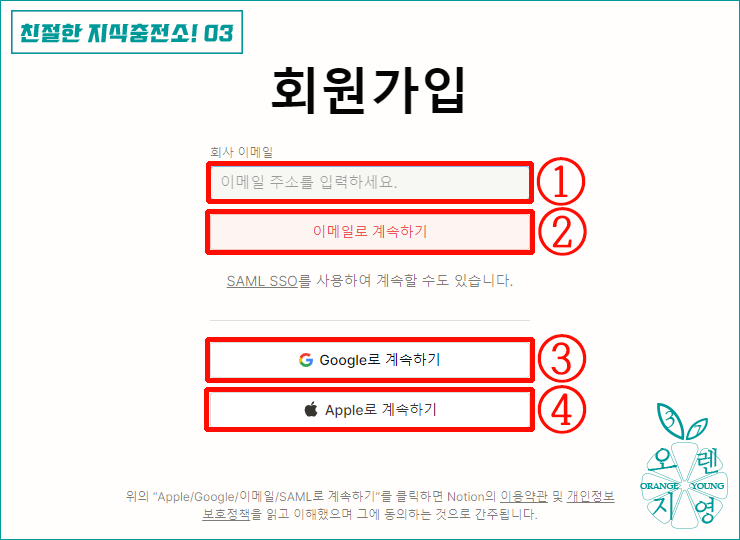

➲ 회원가입 화면으로 이동합니다. 회원 가입은 구글, 애플, 이메일 이렇게 3가지 방법으로 가입할 수 있어요.
① '이메일 주소'를 입력합니다 구글 계정, 애플 계정이 아닌 다른 이메일 계정도 가입할 수 있습니다.
⇨ 구글 계정, 애플 계정이 아닌 다른 이메일 계정으로 가입하도록 하겠습니다.
② '이메일로 계속하기'를 클릭합니다.
③ '구글로 계속하기' 구글 계정이 있고 구글 계정으로 가입을 희망하시면 클릭합니다.
④ '애플로 계속하기' 애플 계정이 있고 애플 계정으로 가입을 희망하시면 클릭합니다.


① '회원가입 코드'를 입력하라고 합니다.
| 해당 이메일로 임시 로그인 코드를 전송하였습니다. 받은 메일함을 확인하시고 아래에 로그인 코드를 붙여 넣어 주세요. |
입력한 메일로 이동하면 노션에서 보낸 이메일이 있습니다. 입력하신 메일 수신 내역을 확인하세요.
※ 구글 계정과 애플 계정으로 가입할 시에는 아이디와 비밀번호 입력으로 노션 계정이 생성됩니다.


➲ 입력한 이메일을 확인하니 위와 같이 노션 메일이 수신되었습니다.
| 이 이메일 주소로 등록된 Notion 계정을 찾지 못했습니다. 이 매직 링크로 등록하려면 여기를 클릭하세요. 이 임시 등록 코드를 복사하여 붙여 넣으세요. |
① 노션에서 보내준 코드를 그대로 '복사'합니다.
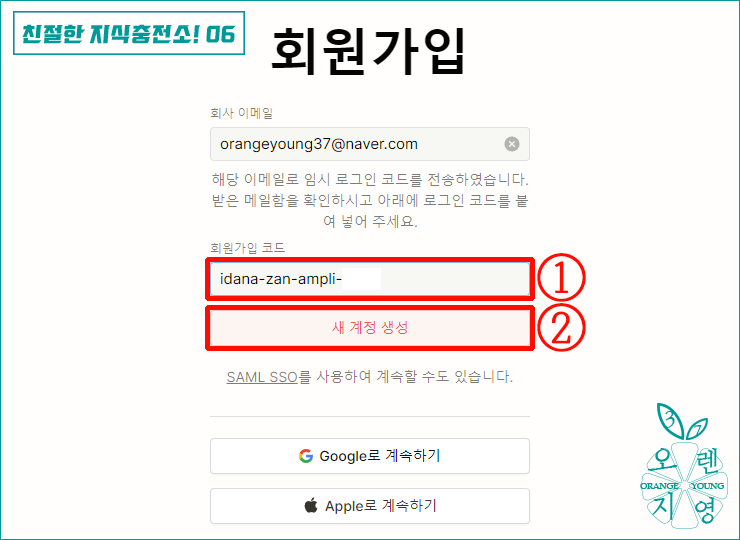

➲ 다시 노션 회원가입 화면으로 이동합니다.
① '회원가입 코드'란에 위에서 복사한 노션 코드를 붙여 넣기 합니다.
② '새 계정 생성' 버튼을 클릭합니다.
이렇게 노션 회원가입이 완료되었습니다.
새 계정 생성을 하면 바로 프로필 설정하는 화면으로 이동합니다.
(2) 노션 Notion 프로필 설정하기
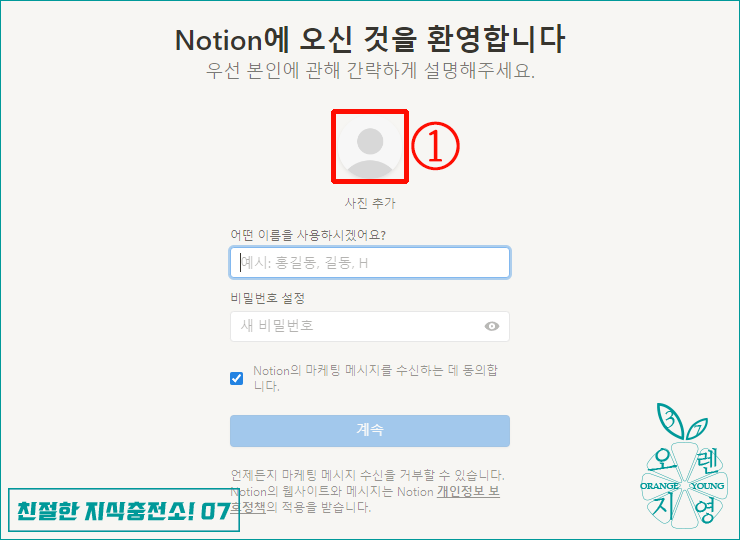

➲ 회원가입을 하면 바로 프로필 설정하는 화면으로 이동됩니다.
⇨ 먼저 프로필 사진부터 추가하겠습니다.
① '사진 추가' 아이콘을 클릭합니다.


① 컴퓨터에 저장되어 있는 '프로필 사진'을 선택합니다.
② '열기' 버튼을 클릭합니다.


① 위와 같이 프로필 사진이 변경되었습니다.
② 이름* 을 작성합니다.
③ '비밀번호'를 작성합니다
④ '계속' 버튼을 클릭합니다.
*이름 은 실명이 아닌 '닉네임'을 입력하셔도 됩니다.
(3) 노션 Notion 사용 용도 설정하기


| Notion을 어떤 용도로 사용하실 계획인가요? 사용 목적에 맞게 초기 설정을 간소화해드려요. |
||
| 팀과 사용 | 개인용 | 학교용 |
| 팀원들과 문서, 프로젝트, 위키를 함께 작업해 보세요. | 크리에이티브하게 생각하고 체계적으로 관리하세요. 글쓰기가 쉬워집니다. | 메모, 연구, 작업물을 모두 한곳에 보관하세요. |
① 사용하고자 하는 용도에 ○에 체크(✓)합니다.
개인적인 용도로 사용할 목적이라면 '개인용'을 선택하시면 되고, 팀 혹은 회사에서 사용할 계획이라면 팀과 사용* 을 선택합니다.
② '계속' 버튼을 클릭합니다.
*팀 워크스페이스 에서는 회사 상호를 입력하고 회사 로고를 입력하여야 합니다. 설정을 마치면 팀원을 초대하는 페이지로 이동됩니다. 팀 워크스페이스 관련 방법은 다음 시간에 알아보도록 하겠습니다.


➲ 노션 가입이 완료되었습니다. 회원가입과 프로필 설정, 용도 설정까지 한 번에 완료하였습니다.
댓글